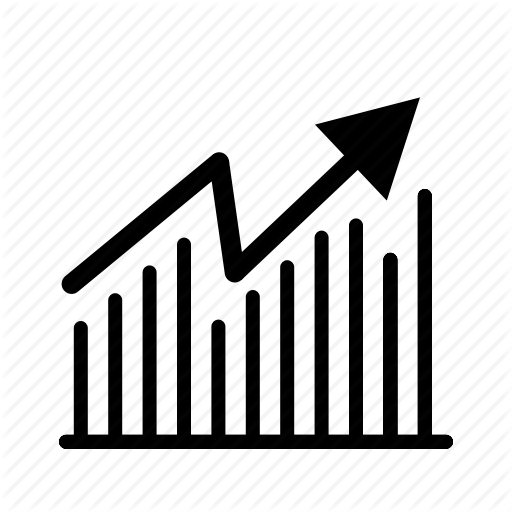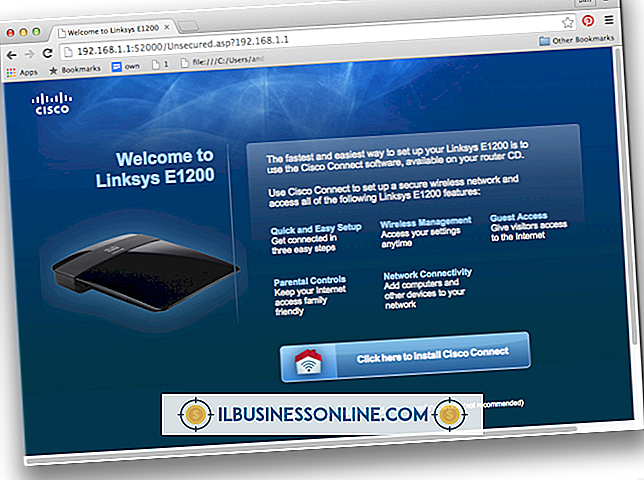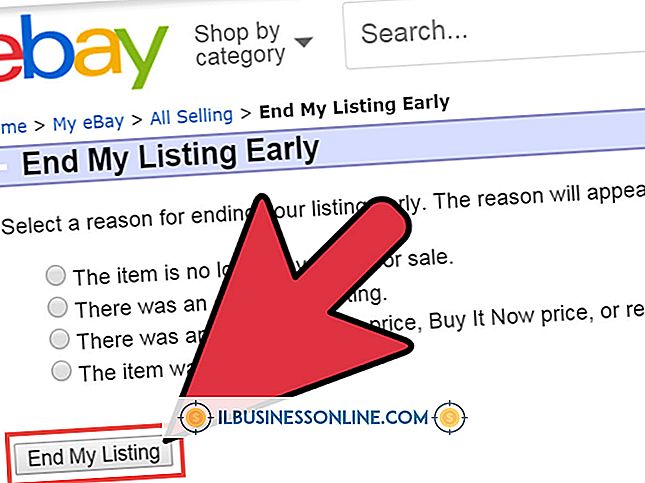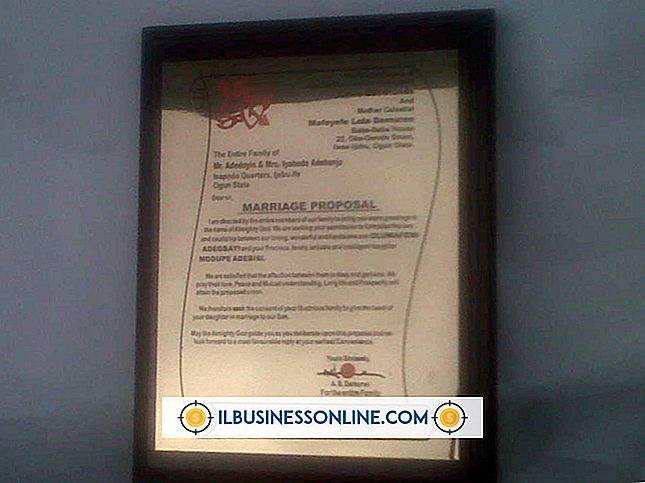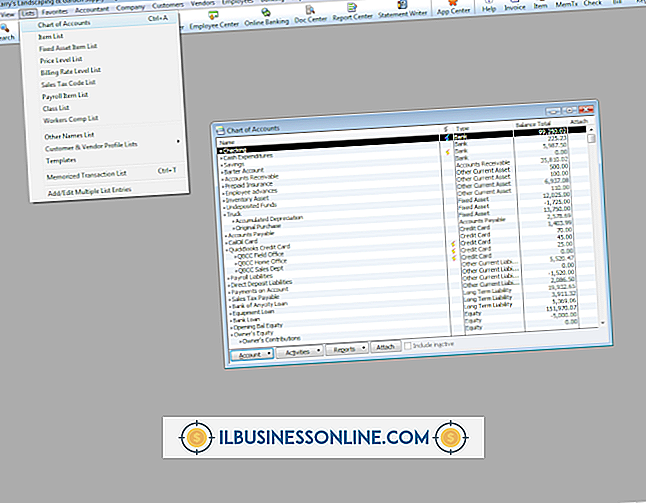Hvad skal man gøre, hvis GIMP går ned

Hvis GIMP går i stykker, er der ingen mulighed for at gendanne uoprettede filer - eller ændringer til en eksisterende fil - du har lavet med programmet. Du kan fejlsøge og bevæge dig fremad konservativt, for ikke at støde på det samme problem igen. Et af nogle få enkle forklaringer kan ofte vise sig sande for programmæssige fejl i GIMP, hvilket passer godt for at undgå sammenbrud i fremtiden.
Scale Image
Arbejde med ekstremt store filer kan forårsage GIMP at gå ned. Hvis du f.eks. Vil redigere en 14 tommers 14 tommers GIMP-projektmappe med en opløsning på 300 pixels pr. Tommer, kan din computer muligvis bruge mere end halvdelen af den virtuelle hukommelse til at oprette filen, hvilket ville være 156, 8 megabyte (MB) i størrelse. En computer, der har 256 MB eller mindre RAM (random access memory), er muligvis ikke op til en multitasking-udfordring. Hvis GIMP styrtede, da du redigerede en stor fil, skal du genåbne filen og straks vælge "Image" og "Scale Image." Du kan reducere billedstørrelsen og opløsningen for at gøre filen mere overskuelig til din computer. Hvis du ikke har råd til at reducere filstørrelsen, skal du sørge for, at du ikke har andre programmer åbne eller kører, mens du fortsætter med at redigere din GIMP-fil.
Slet ikke-væsentlige børster og skrifttyper
Hvis du har mere end 50 ekstra børster og skrifttyper, der er downloadet til din computer og installeret i GIMP, kan det forårsage, at dit program går i stykker under opstart. Hver gang du starter GIMP, belastes disse ekstra tilbehør og kan overvinde computerens ressourcer. Find efter behov de GIMP-relaterede ekstrafunktioner, du har downloadet, som ikke er væsentlige for din daglige redigering, og slet disse filer. Hvis du har downloadet en børstefil i computerens My Documents-mappe, kan du f.eks. Slette den og ekstra vil automatisk blive slettet fra GIMP.
Geninstaller GIMP
Hvis du fortsætter gentagne gange og uforklarligt oplever GIMP nedbrud, skal du fjerne programmet fra din computer og geninstallere det. Af og til kan en GIMP-download vise sig at være korrupt, og den nemmeste måde at debugere er at bare slette. Geninstallation af GIMP bør ikke påvirke eventuelle ekstra filer, du har downloadet på din computer, men du skal nulstille dine standardindstillinger.
Gem som du går
Hvis du gemmer dine ændringer, mens du er på vej, kan du undgå ubehagelige GIMP-nedbrud, da hvis programmet kolliderer, vil du bevare det meste af dit arbejde. Dette fjerner rædslen af at miste alt, hvad du har opnået under en maratonredigering. Besparelse, når du går, kan hjælpe dig med at undgå nedbrud helt, fordi opsparingsprocessen kan give en advarsel, hvis din fil er verget på den type, der kan få GIMP til at gå ned. Hvis du redder arbejdsbogen, tager computeren lang tid til at behandle, du vil muligvis skalere billedet eller skifte til en anden computer for at fuldføre dit projekt.